Apps
Hagamos saludos de año nuevo 2022 con estas 4 aplicaciones, desde tarjetas digitales hasta videos

La celebración del Año Nuevo 2022 todavía está envuelta en la atmósfera de la pandemia Covid-19. Aun así, el festivo Año Nuevo todavía se puede celebrar enviando saludos digitales, tanto en forma de tarjetas como en videos.
Bueno, aquí hay 4 aplicaciones y sitios web que se pueden usar para hacer saludos de Año Nuevo 2022. Veamos la siguiente descripción compilada a partir de varias fuentes.

1. Canva
Puedes diseñar tu propia tarjeta de Año Nuevo usando la aplicación o el sitio web de Canva. Una vez que se haya registrado e iniciado sesión en Canva, elija un lienzo en blanco para crear su propia tarjeta de felicitación de Año Nuevo.
El truco, simplemente haga clic y arrastre, luego suelte el objeto que desea usar en el lienzo en blanco. Agregue fotos y texto si lo desea.
Si está confundido acerca de cómo hacer su propio diseño, los usuarios también pueden usar las plantillas proporcionadas por Canva. Busque una plantilla escribiendo “Feliz año nuevo” en el menú Plantilla.
2. Kuduboard
El sitio web de Kudoboard brinda saludos para varios eventos, incluido el de Año Nuevo, en formato de tarjetas digitales, fotos y videos.
El usuario debe registrarse e ingresar a quién está destinado el saludo. Después de eso, agregue un tablero y haga clic en el contenido que desea agregar al tablero.
Si desea hacer un video de felicitación de Año Nuevo, los usuarios pueden ingresar videos desde la galería del teléfono o videos en redes sociales como YouTube.
Cuando haya terminado, envíe un saludo de Año Nuevo por correo electrónico a la persona a la que se dirige. Si crea una tarjeta digital, los usuarios también pueden descargar e imprimir el saludo de Año Nuevo a través de las funciones provistas.
3. TouchNote
Esta aplicación de pago se puede utilizar en dispositivos Android e iOS, los usuarios pueden elegir un paquete de suscripción de acuerdo con la cantidad de tarjetas que se pueden enviar cada mes.
TouchNote lleva el concepto de enviar postales, sin embargo, a través del teléfono celular. Después de seleccionar la foto deseada, el usuario puede agregar el saludo deseado.

La tarjeta de felicitación diseñada por el usuario tendrá la forma de una postal, la foto está en el anverso, mientras que el reverso contiene la escritura.
Después de eso, ingrese el nombre y la dirección particular del destino, como enviar una postal, luego envíe esta postal virtual por correo electrónico. Los usuarios también pueden imprimir esta tarjeta y enviarla por correo.
4. Twibbon
El sitio y la aplicación Twibbon se utilizan a menudo para decorar las fotos que desea cargar en las redes sociales. Al visitar la aplicación o el sitio Twibbonize, los usuarios pueden buscar con las palabras clave “Año Nuevo” o “Feliz Año Nuevo” en el campo de búsqueda.
Luego, elija un marco de felicitación de Año Nuevo que le guste, luego coloque una foto en ese marco. Cuando terminen, los usuarios pueden compartir esta foto de los saludos de Año Nuevo en las redes sociales.
Apps
Fondo de pantalla de Microsoft Rilis “Snow-White Bloom”
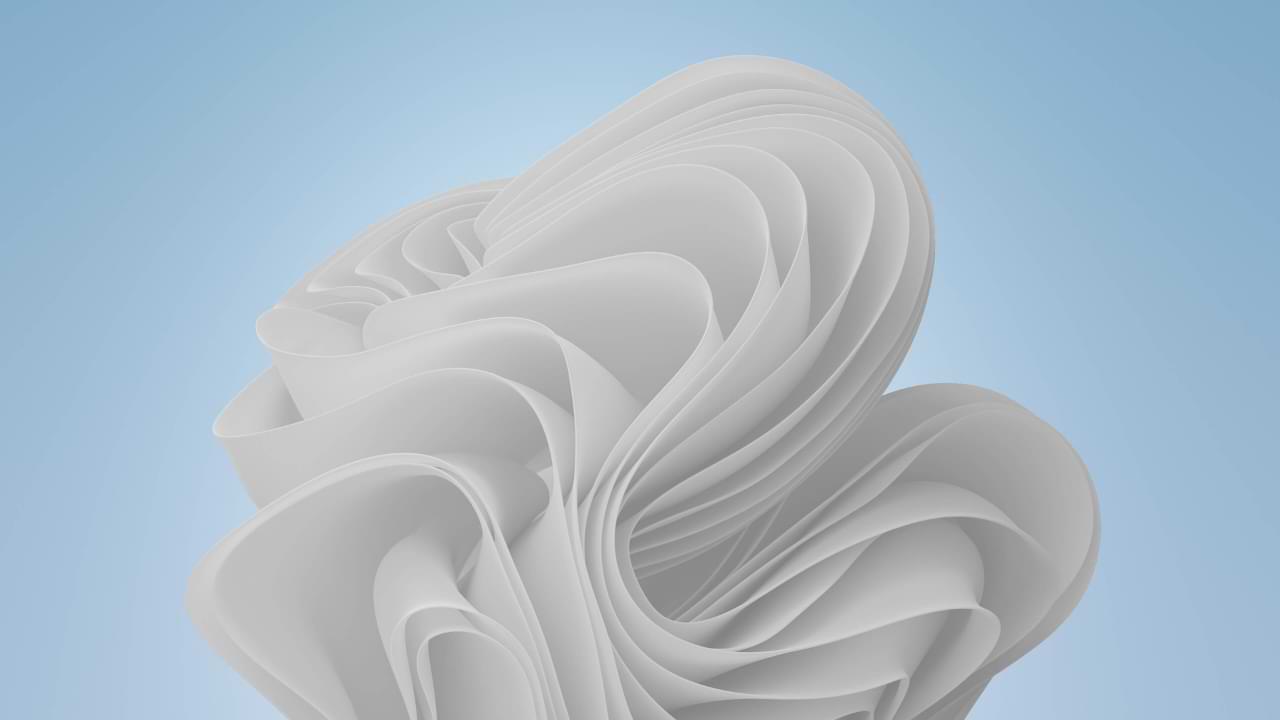
En Windows 11, el fondo de pantalla azul que es el fondo de pantalla predeterminado para Windows 11 se llama Bloom, después de que anteriormente Microsoft también lanzó el fondo de pantalla “Pantone Color of the Year 2022”, esta vez como una celebración de la Navidad de 2021, Microsoft lanzó nuevamente una nueva variante. de Bloom Wallpaper llamado Blancanieves.
Hay dos versiones de Snow White Bloom, la versión en modo oscuro y la versión en modo claro, y así es como se ve.


El color en sí es idéntico al blanco como la nieve, al igual que el nombre blanco como la nieve.
¿Qué tan bueno no es? Si está interesado, puede obtener estos dos fondos de pantalla en la siguiente página de WallpaperHub: Modo de luz | Modo oscuro
Apps
Cómo hacer una imagen HD
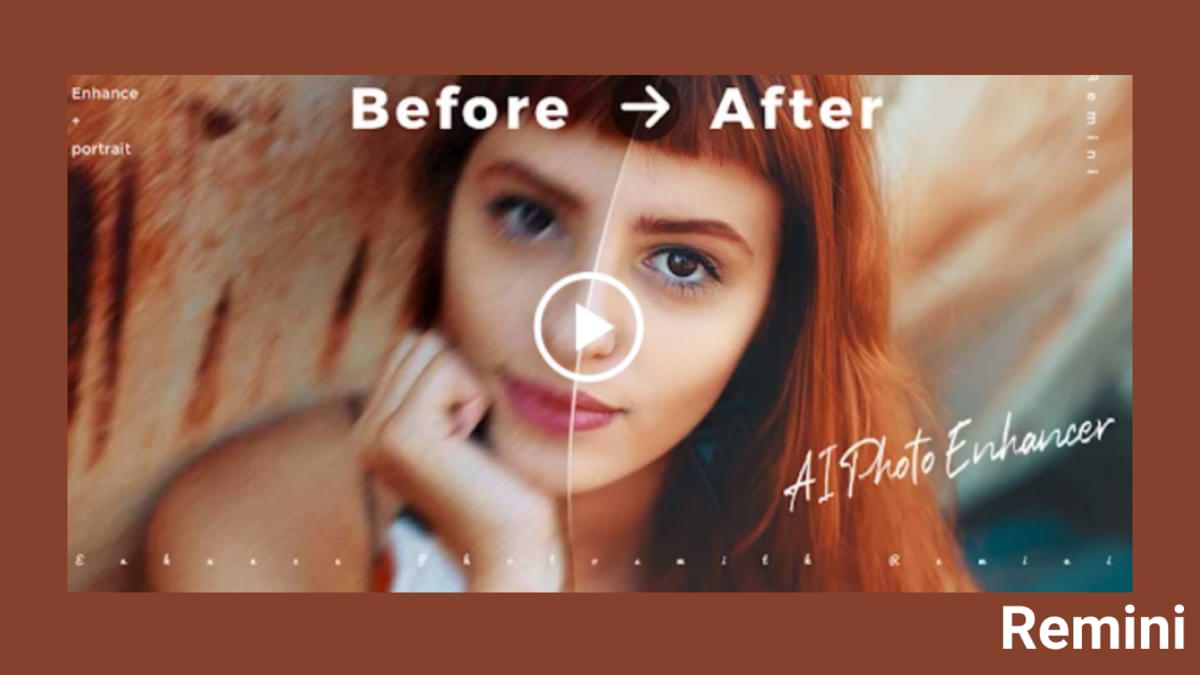
Cómo hacer una imagen HD puedes hacerlo para que la resolución de la imagen que tienes sea buena y digna de publicar en las redes sociales.
¿Alguna vez ha tenido una imagen o foto con un buen fondo, pero la calidad es mínima?
Si es así, por supuesto, esto te molestará, porque la imagen ahora no es digna de ser publicada en tus redes sociales.
Pero no se preocupe, nuestro equipo tiene una solución si tiene un problema similar. ¿Curioso? Simplemente lea este artículo hasta que esté terminado.
CÓMO HACER IMÁGENES HD EN ANDROID
- El primer paso es instalar la aplicación Remini en Play Store o App Store.
- Si es así, abra la aplicación y seleccione el menú Mejorar
- Seleccione la imagen que desea hacer HD.
- Luego, presione el botón de marca de verificación roja y espere a que se complete el proceso. Si aparecen anuncios, no se los salte porque dificultará el proceso.
- Finalmente, seleccione el icono Guardar en la parte superior derecha.
¡Finalizado! Ahora, la imagen o foto se ha convertido en HD y se almacena en su teléfono inteligente.
Para el siguiente paso, puede compartir la imagen en sus redes sociales. ¡Garantizado, los Me gusta serán cada vez más!
Apps
Cómo levantar la mano en una reunión de zoom

Durante una reunión de zoom o un seminario web, ¿no sería cortés señalar al anfitrión cuando tiene una pregunta o comentario? Para eso, puede usar la “Aumentar la mano” en la reunión del zoom. Así es cómo.
Interrumpir un altavoz puede romper la conversación o el flujo del seminario web. Para evitar que, puede usar la función virtual “Raise Hand” para hacer una pregunta o compartir algo sin molestar a nadie. Eso notifica al anfitrión y co-hosts para administrar su turno para hablar durante la interacción.
Así es como puede usar la función “Aumentar la mano” en zoom en un escritorio, web y móvil.
Levante la mano en zoom para Windows, Mac y Linux
La aplicación Zoom Desktop ofrece una opción sencilla para levantar la mano prácticamente durante una llamada en Windows, Mac y Linux.
Si bien la aplicación Zoom Desktop está abierta y una llamada está en curso, verá el botón “Reacciones” en la parte inferior de la pantalla.
Primero, seleccione el botón “Reacciones” y luego seleccione la opción “Aumentar la mano” para levantar la mano.
Después de que termine de hablar o cambiar de opinión, deberá seleccionar nuevamente el botón “Reacciones” y seleccione “Mano inferior” para bajar la mano.
Levanta tu mano en zoom para web
La aplicación de zoom para navegadores web ofrece una interfaz similar, que es bastante conveniente de usar.
Cuando se utiliza el sitio web de zoom en un navegador, como Google Chrome, notará el botón “Reacciones” en la parte inferior de la pantalla en una reunión.
Haga clic en el botón “Reacciones” y seleccione la opción “Aumentar la mano” en el menú que aparece.
Una vez que termine de hablar, haga clic nuevamente en el botón “Reacciones” y haga clic en la opción “Mano inferior” para bajar la mano.
Levante la mano en ZOOM para iPhone, iPad y Android
En la aplicación Mobile de zoom para iPhone, iPad y Android, la barra inferior se esconde automáticamente para brindarle la vista de pantalla completa.
Toque la pantalla de su teléfono durante la llamada de zoom para abrir las opciones en la parte inferior de la pantalla. Luego, seleccione el icono de elipses (tres puntos horizontales) “Más”.
Seleccione la opción “Levantar mano”.
Para bajar la mano, seleccione nuevamente el icono de elipses (tres puntos horizontales).
Toque “Mano inferior”.
¡Eso es todo! Tenga en cuenta que cuando usa “Aumento de la mano”, aparece una mano Emoji de la mano elevada en la esquina superior izquierda del alimento de video. Eso es útil para el anfitrión y otros que sepa después de que termine la pizarra o el intercambio de pantalla.
-

 cómo3 years ago
cómo3 years agoCómo borrar tu lista de reproducidos recientemente en Spotify
-

 Gaming4 years ago
Gaming4 years agoCómo usar Discord en Xbox One
-

 cómo3 years ago
cómo3 years agoCómo conectar OPPO Enco Air a una computadora con Windows a través de Bluetooth
-

 Noticias4 years ago
Noticias4 years agoCómo instalar códecs HEVC gratuitos en Windows 10 (para video H.265)
-

 Gaming4 years ago
Gaming4 years agoCómo jugar a las cartas contra la humanidad en línea
-

 Windows 103 years ago
Windows 103 years agoCómo mantener la pantalla encendida en Windows 10
-

 Gaming4 years ago
Gaming4 years agoLos 12 juegos de Far Cry, clasificados de peor a mejor
-

 MS Word3 years ago
MS Word3 years agoCómo dar formato a texto y números en datos de combinación de correspondencia en Microsoft Word






